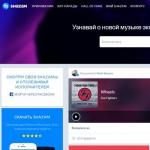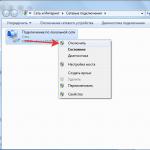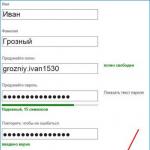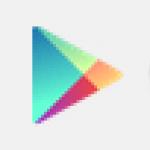Навител - бесплатный gps-навигатор для Андроид телефона и планшета. Установка и настройка пакета New Navitel
Путешествовать с современными навигаторами - одно удовольствие. Нет необходимости ориентироваться на бумажных картах, разбираться, что такое азимут, или учиться пользоваться компасом. Нет необходимости и ориентироваться по звездам или рассматривать деревья, выясняя, с какой стороны растет мох, и где же в этом лесу найти север...
Достаточно в навигатор ввести координаты или загрузить трек, и автоматика не только проложит маршрут, но и голосовыми подсказками скажет, в какую сторону необходимо повернуть и сколько нужно еще проехать или пройти.
Но даже современными навигаторами нужно научиться пользоваться, иначе эта "электронная игрушка" так и пролежит в вашем кармане без дела.
Выбор навигаторов и программ - приложений для ориентирования и путешествий очень большой. Остановимся одном из основных, наиболее часто используемом туристами, - программном обеспечении Навител. К слову, в последние годы мы путешествуем с навигатором Навител и по России, и по странам ближнего зарубежья, и по Европе, предварительно подгружая необходимые нам для путешествия карты.
Краткая характеристика программного обеспечения Навител
На мой взгляд, наиболее удобное и часто используемое автотуристами программное обеспечение. Небольшой опрос, проведенный на нашем сайте Автобродяга, подтвердил лидерство данной программы среди автотуристов.
Программа не нуждается в наличии постоянного интернета, абсолютно мобильна, и имеет вполне актуальные карты дорог - от автомобильных дорог федерального значения, до проселочных и полевых дорог.
В "Навителе" можно не только прокладывать маршрут, указывая конкретный адрес объекта, но и прокладывать маршрут по координатам GPS и даже загружать GPS треки.
Программа "Навител" не только легко загружается во многие дорожные (автомобильные) компьютеры и дорожные навигаторы, но и превосходно загружается в планшетные компьютеры и смартфоны.
Программу можно загрузить из Play Маркет, существуют как бесплатная, так и платная версии.
Основные настройки, которые могут нам пригодиться
Вне зависимости от того, в каком устройстве у вас установлено программное обеспечение "Навител", его использование и прокладка маршрута везде одинакова.
Прежде чем начать прокладку маршрута, необходимо установить настройки программы, от которых будет зависеть по какой дороге вас поведет навигатор (асфальт, грейдер, лесная дорога, а также наличие по пути платных дорог и водных переправ).
Я не буду подробно рассказывать обо всех функциях программы, остановлюсь только на наиболее необходимых для путешествий.

Не смотря на отменное удобство путешествий с Навителом, в путешествии не забывайте смотреть на дорожные знаки.
Бывают ситуации, когда в программе загружены устаревшие карты дорог, и навигатор заведет вас не совсем туда, куда хотелось. Особенно это касается грейдерных дорог или давно не используемых дорог. Например, если на реке смыло мост и вместо восстановления старого моста проще построить новый в нескольких километрах от старого.
Прокладываем городской маршрут
Предположим, мы планируем поехать в город Тобольск.

Слева от проложенного маршрута вы увидите расстояние до объекта, и некоторые путевые подсказки: через сколько повернуть, сколько осталось проехать, а также ваша текущая скорость и время, необходимое на проезд.
Прокладываем внедорожный маршрут по координатам GPS
Путешествия по дорогам общественного пользования и по городским достопримечательностям с помощью навигатора не составляет никаких сложностей. Собственно, и прокладка маршрута по координатам GPS также не составляет особых сложностей.
На нашем сайте применяется система координат, предполагающая заведение координат в следующей форме: N 56º25,849´; E 60º30,503’ (это координаты горы Марков камень в Свердловской области).
- Сначала меняем настройки в навигаторе. Для этого заходим в "Главное меню" - "Настройки" - "Треки".
- В открывшейся вкладке "Треки" включаем "Формат GPX (*.gpx)".


- При необходимости включаем "Запись трека" и запоминаем, куда впоследствии будут записаны треки.
- Далее необходимо вернуться в "Главное меню" - "Маршрут" - "Создать маршрут" - "Путевые точки".
- Во вкладке "Путевые точки", на информативной строке внизу нажимаем кнопку "Добавить точку".
- В открывшейся вкладке Путевая точка внимательно забиваем необходимые координаты. После заведения координат, необходимо нажать "Галку" в правом верхнем углу. Ее нажатие вернет вас на вкладку "Путевая точка" с заведенными координатам. Далее необходимо ввести название точки, либо просто оставить ее номер по умолчанию.




- Небольшой совет: всегда старайтесь давать точкам уникальные имена, иначе спустя некоторое время вы не сможете вспомнить, что это за точка в вашем навигаторе, и зачем вы ее ставили.
- Снова нажимаем "галку" в правом верхнем углу, и вы окажетесь в списке "Путевых точек", в котором вы, если все правильно сделано, увидите только что внесенную путевую точку.
- Нажмите на точку, которую вы завели, и вам откроется карта с сохраненной точкой. При нажатии на кнопку "Поехали" в нижней информационной строке, программа сформирует маршрут поездки.



- Точек можно заводить необходимое количество, повторяя изложенный выше процесс несколько раз.
Обратите внимание на следующее. Если навигатор Навител не видит какой либо автомобильной дороги или грейдера или лесной дороги, которая имеется в базе программы, к необходимой точке, он проложит просто прямую линию от вашего текущего местоположения до точки. Как правило, прямые линии свидетельствуют о необходимости пройти эту часть пути пешком.
Заливаем чужой трек в Навител
Путешествия по маршрутам, проложенным по адресу или по координатам - это еще не весь функционал, заложенный в программу. Программа Навител также предполагает и возможность загрузки чужих треков, то есть треков, записанных на других устройствах и другими туристами.
Программа поддерживает несколько типов расширений треков, в частности, один из самых популярных, а также активно нами (на нашем сайте сайт) используемых, треков в формате.plt.
Для загрузки треков можно использовать два основных способа.
Копируем необходимый трек с компьютера в навигатор
С компьютера копируем необходимый трек в папку программы: NavitelContent/Download. И из этой папки загружаем в маршруты.
- Заходим в "Главное меню" - "Маршрут" - "Импорт".
- В левом подменю выбираем необходимую папку и необходимый файл.
- Нажимаем на выбранный файл.
- Откроется меню "Импорт", в нем необходимо выбрать весь список треков. Просто опустить курсор на позицию "все треки", и нажать галочку в правом верхнем углу.
- Если все сделано правильно, вам откроется карта с загруженным треком. Слева будет указана информация о расстоянии и ориентировочном времени пути.




Такой способ подходит для загрузки как в приборы навигаторы, так и в планшетные компьютеры и смартфоны.
Скачиваем трек через интернет и загружаем в программу
Если нет возможности загрузить с компьютера, например, если вы в дороге, но под рукой есть работающий интернет, трек можно загрузить и с сайта. Многие сайты, также как и мы, архивирую треки в программе - архиваторе WinRAR или аналогичном. Это позволяет и сократить объем трека, и упростить его скачивание через интернет.
Для скачивания и установки заархивированных треков, у вас на планшетном компьютере или смартфоне должна стоять программа архиватор. Её легко можно скачать с помощью Play Маркет.
P.S. Еще раз повторюсь. В различных версиях программы, и соответственно, в разных навигаторах, в которых установлена программа "Навител", могут немного отличаться структура и тип основных меню. Но суть при этом сохраняется.
Часто водители интересуются, как пользоваться и настроить навигатор Navitel. Еще пару десятилетий назад люди не знали ничего о таком приспособлении, как навигатор. Этот прибор, появившись не так уж и давно, быстро стал обыденным. Сейчас, без навигационного оборудования сложно представить себе современный автомобиль. Также сказываются нововведения в законодательстве. Например, с июня 2016 года выплаты по ОСАГО свыше 50000 рублей будут производиться только при наличии навигатора. Поэтому, любому автолюбителю просто необходимо уметь пользоваться данными приборами.

Особенности
Как пользоваться и настроить навигатор Navitel? Для этого, необходимо знать основные особенности этого оборудования. Для полноценной работы необходимо наличие на связи 4 спутников. В таком случае, навигатор может определить точное местонахождение автомобиля. Если количество сигналов меньше, то прибор выдаст на мониторе сообщение «недостаточно данных». Обычно это происходит на подземных парковках и остановке вплотную к высотному зданию.
Для большего удобства все модели таких навигаторов оснащены всплывающими подсказками. Это позволяет быстро выставлять необходимые параметры. Также имеется функция голосового сопровождения. При этом, можно выбрать наиболее подходящий вариант голоса: мужской или женский. Все модели поддерживают 2D и 3D графику карт. Для учета пробок необходимо настроить подключение к интернету. Для этого, можно воспользоваться встроенным модемом или Wi-Fi сетью.
Установка . При установке следите, чтобы на экран дисплея не попадали солнечные лучи, это может вызвать ускоренный выход его из строя. Также учтите, что антенна не должна прикрываться экранирующими предметами. К таким относят металлические листы, фольгу. Современные навигаторы имеют способы защиты от этого, но все же сбои будут. Учитывайте длину провода для зарядки. Обычно она подключается к прикуривателю. Провод не должен быть натянут как струна. Но, и большое количество, свободно лежащей проводки, не желательно.

Настройка
Никаких особых настроек не требуется. Самым сложным действием будет прокладка маршрута. Производится она в следующем порядке:
- Включаем навигатор, если используется программное обеспечение на другом устройстве, то просто открываем программу;
- Появляется сообщение «для обновления пробок связаться с интернетом?». Здесь выбираем «разрешить», если вам это интересно. Или «запретить» в случае, когда вас пробки не интересуют;
- Смотрим на значок, показывающий спутники. Он должен быть зеленым, что означает устойчивую связь с необходимым количеством спутников. Горящий желтым знак сообщает о проблемах со связью. Нажимаем на значок (в виде тарелки) и из выпадающего меню выбираем вариант – спутники. Ждем несколько минут, и после подтверждения информации, возвращаемся в главное меню;
- Как только программа определит ваше положение, можно переходить к прокладке маршрута. Для этого нажимаем на меню, и выбираем пункт « по адресу». На экране вы увидите адрес вашего местоположения;
- Указываем адрес конечной точки маршрута. Если это место находится в одном с вами городе, то достаточно указать улицу и номер дома. В других случаях, понадобится вносить подробную информацию, включая страну. Но, это несложно, выплывающие подсказки значительно ускоряют процесс. В результате, вы увидите на дисплее маршрут, конечная точка будет указана флажком;
- При необходимости заехать куда-либо попутно, достаточно указать это место на карте. Или войти в подменю «заехать», и найти там интересующую вас точку. Навигатор сам проложит маршрут с учетом этой точки. Не забудьте сохранить эти новые данные, для этого необходимо нажать кнопку «экспортировать».

Это основные настройки, которые требуются для работы прибора. Помимо этого, существуют еще и дополнительные. Они не обязательные, но значительно облегчают работу с навигатором. Наиболее популярны следующие примочки:
- Вращение карты. С помощью этой функции вы всегда можете настроить карту, чтобы север всегда был наверху, или карта поворачивалась согласно вашему движению. Последняя функция наиболее удобна при использовании 3D режима;
- Вы можете без проблем выбрать вид транспорта и особенности маршрута. Здесь можно подобрать вариант маршрута по протяженности, включить предупреждение об отклонении от проложенного пути;
- Во вкладке «дополнительные настройки» вы можете настроить формат времени, показ даты. Также здесь можно отключить или включить звук.
| Картографическая БД | ||
| Страна | Населенные пункты (детализированно) | POI |
|---|---|---|
| Албания | 2724 (3) | 145 |
| Беларусь | 23 702 (440) | 53 788 |
| Болгария | 6686 (392) | 35 015 |
| Босния и Герцеговина | 6642 (16) | 3698 |
| Венгрия | 3969 (3261) | 23 705 |
| Греция | 26 189 (809) | 26 189 |
| Казахстан | 9945 (68) | 10 102 |
| Киргизия | 2189 (1) | 673 |
| Латвия | 11 753 (788) | 13 084 |
| Литва | 17 302 (444) | 19 139 |
| Македония | 1822 (66) | 1881 |
| Молдова | 1650 (78) | 15 835 |
| Польша | 56 367 (6808) | 174 850 |
| Россия | 145 454 (3700) | 745 175 |
| Румыния | 14 104 (280) | 18 894 |
| Сербия | 16 752 (719) | 14 324 |
| Словакия | 4174 (340) | 1926 |
| Турция | 56 465 (684) | 488 814 |
| Узбекистан | 8120 (1) | 1700 |
| Украина | 29 821 (162) | 62 786 |
| Финляндия | 13 816 (9154) | 12 364 |
| Хорватия | 6661 (1665) | 12 035 |
| Черногория | 690 (19) | 1805 |
| Чехия | 20 535 (6290) | 44 310 |
| Эстония | 5992 (668) | 13 278 |
Лицензионная политика
Продукт предназначен для установки на одно устройство. Карты приобретаются для использования с одним продуктом.
Продукт может быть перерегистрирован на любое другое устройство три раза. Исключение составляет продукт для iOS (iPhone и iPad), который можно переносить пять раз, но только на устройства Apple. Все остальные версии можно переносить три раза, на любую операционную систему, кроме iOS.
Использовать продукт на трех устройствах одного пользователя можно, но это нарушает лицензию. Таков был ответ технической поддержки.
Мы считаем, что условия использования программы, и особенно карт, не способствуют лицензионному использованию. Также отметим, что существует практика прекращения поддержки устройств, если их производитель/дистрибутор вдруг перестал быть угодным ЗАО «ЦНТ». Таким образом, в предпочтительном положении находятся покупатели автомобильных навигаторов, выпущенных под маркой «Navitel».
Возможности навигационной программы
В этой статье мы подробно рассмотрим все возможности, предоставляемые навигационной программой «Навител Навигатор». В качестве тестового устройства выступит Garmin-ASUS A10 , также побывавший в нашей лаборатории. Соответственно, версию «Навител Навигатор» мы возьмем 5.5.1.0 (особая благодарность службе технической поддержки компании ЗАО «ЦНТ», которая продлила тестовый период, что позволило завершить тестирование на лицензионной версии программы). Версии для других устройств и операционных систем могут иметь некоторые отличия, рассмотреть их все мы не имеем возможности.
В процессе тестирования и снятия скриншотов мы старались максимально использовать установки по умолчанию. В целях экономии интернет-трафика и сохранения относительно компактного размера статьи большинство скриншотов открываются по текстовым ссылкам (достаточно щелкнуть по ссылке, скриншот откроется во всплывающем окне без перезагрузки страницы) , суммарный размер графики в статье - 5 МБ.
Использовался установленный по умолчанию скин Navitel в дневном варианте. Ночной вариант скина предназначен для уменьшения засветки глаз водителя при движении в темноте.
Во время тестирования надобности в ночном режиме не возникало, минимальный уровень подсветки навигационного устройства обеспечивает комфортное восприятие даже в полной темноте. На официальном сайте программы доступно пять скинов и множество .
Начиная с версии 5.5.х.х, «Навител Навигатор» получил обновленный интерфейс. Появился статус-бар, куда переместились иконки настроек режима отображения, звука, онлайн-сервисов, а также индикатор батареи и часы.
Для построения маршрута нужно задать вид транспорта и опции маршрутизации. Можно выбрать следующие варианты: «Пешеход», «Велосипед», «Автомобиль/Мотоцикл», «Такси», «Автобус», «Спасательная служба», «Служба доставки», «Грузовой автомобиль». При всем многообразии выбора поведение маршрутизатора было не совсем адекватным. К примеру, для грузового автомобиля маршрут построился через третье транспортное кольцо, а пешеход делал многокилометровый крюк для разворота на шоссе. Нам было совершенно непонятно, и даже служба технической поддержки не могла внятно объяснить, в чем состоит особенность прокладки маршрута для такси и службы доставки. По нашему разумению, идеальный навигационный продукт должен иметь следующие опции:
- пешеход (идет по дворам и дорогам как угодно и переходит по пешеходным переходам);
- общественный транспорт (маршрутизация с учетом остановок общественного транспорта);
- велосипед (маршрут прокладывается преимущественно по велосипедным дорожкам);
- автомобиль/Мотоцикл (стандартная маршрутизация);
- грузовой автомобиль массой до (значение) тонн, высотой до (значение) метров, перевозка опасных грузов (учитываются знаки ограничений, тоннели, мосты).
Рейсовые автобусы, а также спецслужбы, мы надеемся, по навигационным системам не ездят, а излишние опции только запутывают пользователя и увеличивают вероятность ошибки. Доступны следующие опции маршрута - избегать разворотов, избегать платных дорог, избегать грунтовых дорог, избегать паромных переправ. Маршрутизация может быть как по дорогам, так и напрямую (парапланеристы и грибники будут довольны). Можно выбрать стратегию построения маршрута, прокладывать короткий или быстрый маршрут. По результатам полевого тестирования, хочется иметь больше вариантов построения маршрута, к примеру: кратчайший, короткий (по дорогам, но без дворов), оптимальный (компромисс между числом маневров и расстоянием), удобный (с минимумом маневров) и быстрый. В имеющийся версии короткий маршрут строится через дворовые проезды, что противоречит ПДД и совершенно бесполезно, ввиду большого числа ошибок карты во дворах. Опция избегать платных дорог работает, но нам кажется правильным добавить еще один пункт - «спрашивать». Для паромных переправ следует учитывать время их работы и предупреждать об этом пользователя. Конкурентные продукты давно и успешно используют перекрытия по расписанию.

Во время ведения по маршруту в левой части экрана показывается (сверху вниз): указатель следующего маневра, с указанием расстояния; время до финиша, расстояние до финиша и расчетное время прибытия. Полевое тестирование показало очень точный расчет времени, так, в поездке на расстояние 340 километров время прибытия было предсказано с точностью около 5 минут. При включении сервиса Навител.Пробки время в пути было рассчитано с учетом наличия заторов. Более ранние версии «Навител Навигатор» считали время исходя из текущей скорости, что в пробках выдавало совершенно дикие дни и недели в пути. Пункт меню «маршрут» покажет нам план маршрута , причем при использовании сервиса Навител.Пробки линия маршрута, как и на карте, будет раскрашена в цвета полученных заторов. Доступен и список всех маневров по маршруту, но, к сожалению, клик на маневр не приводит к показу этого участка на карте. Указывается расстояние до маневра, но не время. Маршрут можно сохранить в формат Гармина и ОziExplorer, а также загрузить , причем выбор форматов данных для импорта очень большой. Через быстрое меню маршрута можно включить режим объезда, программа заново проложит маршрут, как если бы впереди по маршруту был затор. Кроме того, через быстрое меню маршрута можно включить симуляцию движения по маршруту. Во время симуляции можно увидеть расчетные скорости движения на текущем участке дороги, но информация о заторах полученная через сервис Навител.Пробки не учитывается при симуляции. Узнать, чему равен какой цвет затора, таким способом не получится. На многополосных развязках перед маневром показывается информация о рекомендуемой полосе движения.
Во время движения масштаб карты может изменяться, показывая более детальную картинку на низкой скорости и уменьшая масштаб по мере роста скорости. Автоматическая регулировка масштаба сделана очень удобно, можно задать минимальный и максимальный масштабы, а также предпочтительный масштаб. Задается и задержка перехода к расчетному масштабу при изменении масштаба пользователем.

Изменить ориентацию карты, переключить вид карты и сменить скин на ночной можно через значок «компас» на статус-баре или в меню «карта». Дневной/ночной скины могут переключаться автоматически или вручную. К сожалению, в новой версии убрана опция «вращать карту по маршруту» и карта вращается только по вектору движения, получаемому от GPS-приемника.
«Навител Навигатор» может выдавать предупреждения о превышении скорости и о приближении к стационарной камере контроля скорости. Выдачу предупреждений можно настроить раздельно: для скорости и для камер . Раздельно настраивается порог звукового и визуального оповещения, скорость оповещения можно настроить с шагом 10 км/ч. Следует учитывать, что локальных, а тем более временных ограничений программа не знает, а значит и полагаться на нее полностью нельзя. В ближайшее время новые оповещения, в частности о «лежачих полицейских» и знаках «обгон запрещен».
Голосовые подсказки
Настройки голосовых подсказок сводятся к выбору голоса , настройке времени предупреждения и настройке звуковой подсистемы устройства. Потоковые настройки звука могут быть недоступны для некоторых операционных систем. В частности, в Windows Mobile эта опция не работает. В стандартной поставке есть четыре голоса: женский английский, мужской русский, женский русский и женский турецкий. Перед установкой голоса можно прослушать небольшой фрагмент, нажав на иконку динамика. Весьма странен выбор в качестве одного из предустановленных турецкого языка. Для базового продукта гораздо лучше подойдет таджикский белорусский или украинский язык. На сайте технической поддержки можно скачать звуковых схем для различных языков. Одних только русскоязычных голосов доступно семь штук, а ведь есть еще записанные . Момент подачи звуковой подсказки настраивается, можно настроить время произнесения подсказки - заблаговременно или непосредственно перед маневром.

В целом, голосовое сопровождение по маршруту выполнено довольно качественно, но при полевом тестировании были замечены некоторые особенности. Так, система голосовых сообщений озвучивает большие расстояния с округлением. При движении по автостраде периодически, как заевшая пластинка, звучало сообщение «продолжайте движение 150 км», через некоторое время стала воспроизводиться голосовая подсказка о 125 километрах. Мы считаем, что уж в 2012 году можно сделать речевой синтезатор с любыми числительными или выдавать сообщение «продолжайте движение более 100 км», что будет более понятно и не введет в заблуждение.
Датчики
В процессе работы программа контролирует множество навигационных и системных параметров. Эти данные можно увидеть, зайдя в меню «Датчики».

Всего в зависимости от ориентации устройства одновременно может отображаться восемь или шестнадцать датчиков в ландшафтном режиме и девять или восемнадцать в портретном. Каждый датчик можно выбрать из множества доступных . Всего доступно четырнадцать категорий, в каждой из которых от нескольких до нескольких десятков измеряемых параметров. Часть параметров может быть интересна лишь специалисту, но многие будут полезны и любознательному автолюбителю. Фактически это полноценный маршрутный компьютер в вашем навигационном устройстве.
Треки
Программа может записывать GPS-треки и экспортировать их в формате MapSource или GPX. Трек - это временная последовательность точек определения навигационных координат. Кнопку оперативной записи трека можно вывести на статус-бар.

Онлайн-сервисы
Навител.Пробки - сервис позволяет отображать и учитывать дорожную ситуацию. Собирая информацию от пользователей, «Навител Навигатор» показывает красным цветом дороги с заторами, а желтым - с затрудненным движением. Всего существует 4 градации - пробка, затрудненное движение, плотное движение и свободная дорога. Помимо этого, сервис Навител.Пробки может передавать временные перекрытия движения на конкретном участке дороги. Как отображаются перекрытия на карте, и отображаются ли вообще, мы не знаем. В новой версии «Навител Навигатор» линия маршрута, как и у Яндекс.Навигатора, окрашивается в цвет, характеризующий заторы по маршруту.

Дорожная ситуация собирается со всей дорожной сети, а не только для крупных городов, как, например, Яндекс.Пробки. Информация обновляется каждые 5 минут. Размер блока данных получаемых за один сеанс связи (карта РФ) составляет от 150 КБ в утренние и ночные часы, до 500 КБ в дневное и вечернее время. Отправляемый на сервер блок данных значительно меньше, 5-10 КБ. Соответственно, в дневное время сервис генерирует трафик около 5 МБ в час, что по розничным ценам на мобильный интернет составляет около 40 рублей, а по тарифам, оптимизированным на передачу данных, около 8 рублей. Основным недостатком сервиса Навител.Пробки, на наш взгляд, является очень маленькая детализация дорожной информации. Это позволяет передавать сводку по всей карте, не сильно увеличив размер передаваемых данных. Но для качественной автоматической прокладки маршрута детализация данных имеет очень большое значение. Неоднократное тестирование антизаторных сервисов это доказало , и перемен к лучшему у «Навител Навигатор» за прошедшие несколько лет нет. Вот наглядный пример , когда предлагается совершенно необоснованный объезд, притом, что на нужной развязке нет никаких заторов. «Навител Навигатор» с сервисом Навител.Пробки прокладывает чудовищно неоптимальные маршруты, добавление дворовых проездов еще больше усугубило проблему . Необходимым, как нам кажется, является увеличение детализации скорости на дуге, вкупе с региональным зонированием для уменьшения количества передаваемых данных. Также настоятельно рекомендуется задать скорость в дворовых проездах 5 км/ч, с тем чтобы исключить объездные маршруты через дворы и заправки. В настоящее время, судя по симуляции, скорость проезда по дворовым проездам составляет 40 км/ч. Тем не менее, для визуального ориентирования в дорожной обстановке сервис Навител.Пробки подходит довольно хорошо, хотя, на наш взгляд, дорожная обстановка в мобильных Яндекс.Картах выглядит несколько более читаемо.
Сервис Навител.Погода позволяет просматривать прогноз погоды в любой точке мира. В режиме навигации погода отображается на карте зонами с изображением (ясно, дождь, пасмурно) и значением температуры.

Сервис Динамические POI Навител позволяет получать подробную актуальную информацию о POI партнеров сервиса. Заявляется, что с помощью сервиса можно узнать цены на топливо и расписание киносеансов партнеров сервиса. Партнерами сервиса на момент тестирования, судя по информации, размещенной на официальном сайте, являются АЗС «Лукойл» и «Татнефть», а также киносети «Каро Фильм», «Формула Кино» и «5 Звезд». Проверка работы сервиса показала отсутствие заявленной детальной информации, такой как цены на топливо и расписание киносеансов.

По ряду POI заявленных партнеров информации не было вообще, а у некоторых других можно было узнать телефон и адрес сайта. Кликнув на соответствующую иконку, можно передать номер в штатную программу набора номера, а ссылку - в браузер. Сервис интересный, и мы надеемся, что в будущем, он будет востребован как среди пользователей, так и среди потенциальных партнеров. Информация для динамических POI передается только при запросе, поэтому трафик минимален. Из пожеланий к сервису можно посоветовать выделять на карте значки POI, содержащие информацию.
Сервис Навител.SMS позволяет обмениваться сообщениями между пользователями, в том числе для определения текущего местоположения друг друга. Не выходя из «Навител Навигатор», можно ввести такие данные, как номер получателя, название места, его описание и точные координаты. Номер получателя можно ввести вручную или выбрать из записной книжки телефона.

Существует два типа SMS-сообщений - отправка своих координат «Я тут» и запрос координат другого пользователя - «Где ты?». Входящее SMS с запросом «Где ты?» отображается на экране, ожидая подтверждения пользователя. К сожалению, сервис Навител.SMS недоступен для устройств, работающих на базе операционных систем Bada и iOS. Остается пожелать сделать возможность выбора местонахождения финиша из записной книжки и автоматический режим встреча (автоматическое периодическое получение местонахождения абонента по SMS-запросам или через интернет).
Сервис Навител.События позволяет пользователям отмечать и видеть на карте отметки других пользователей о различных дорожных событиях. Всего есть четыре вида событий: ДТП, дорожные работы, мобильные камеры контроля скорости, прочие предупреждения.

Для ДТП и дорожных работ возможно выбрать ряд (правый, левый, средний). Система предупреждений использует голосование для определения актуальности события. По умолчанию событие действует 3 часа, каждое подтверждение добавляет 30 минут и 1 балл. Каждое опровержение снимает 1 балл. Текст сообщения модерируется. Недостатком сервиса мы считаем невозможность задать фильтры предупреждений и баллов. Так, недостает возможности задать условия - к примеру, показывать только мобильные камеры с рейтингом 2 балла и более. Кроме того, на наш взгляд, будет правильнее, если сообщение о предупреждении будет появляться во всплывающем окне на некоторое время, необходимое на подтверждение. В текущей реализации количество подтверждений и опровержений, думается, будет недостаточно. Будет также нелишним ограничить количество баллов на одно предупреждение, 3-5 баллов наверное вполне хватит. Ведь если ДТП было, скажем, час назад и получило 20 баллов подтверждения, то чтобы его убрать, потребуется 20 баллов опровержений, что совершенно не реально, а значит, предупреждение будет висеть на карте лишние два часа.
Скачать обновление программы и карт, а также купить необходимые карты можно через меню Мой Навител . При этом следует учитывать большой размер файла обновления карт, так, к примеру, карта России весит более двух гигабайт. Скачать это через GPRS/EDGE нечего и пытаться, да и через 3G придется ставить качаться на ночь. Зато по Wi-Fi получения карты заняло менее пяти минут. Нам видится несколько странным вынос пункта «Мой Навител» в главное меню, ведь в нем всего четыре пункта и «Мой Навител» отнюдь не самый востребованный. Поставить туда «Датчики» нам кажется более правильным решением.
Выводы
После тестирования одной из самых популярных в РФ навигационных систем у нас осталось двойственное чувство. С одной стороны, простой и понятный интерфейс, приятный дизайн, множество возможностей, некоторые из которых уникальны. С другой стороны, есть ощущение, что многие возможности добавлены в программу по принципу «чтоб было как у всех», без тщательного продумывания реализации этих возможностей и продвижения на рынок реализованных сервисов. Картографическое покрытие, обширно и детально, что, безусловно, завоевывает души и кошельки потребителей. Однако в процессе использования продукта часто встречающиеся ошибки и очень редкая актуализация карт доставят множество неприятных моментов пользователю программы. Хотя полностью свободная от ошибок навигационная карта невозможна даже теоретически. Механизм актуализации карты пользователем, на наш взгляд, должен быть встроен в навигационное ПО, которое претендует на качество картографического покрытия, тем более что ЗАО «ЦНТ», идя навстречу своим пользователям, ведет
При настройки автомобильного навигатора, нужно выполнить несколько важных шагов. Во-первых внимательно и тщательно изучить инструкцию по настройке автомобильного навигатора.Во-вторых, внимательно читать то, что будет предлагаться в каждом меню. Глубоких познаний для выполнения настроек необязательно, достаточно знать хотя бы поверхностно, как настроить навигатор. Навигатор в автомобиле незаменимая вещь, которая в критической ситуации может помочь, например если закончился бензин или произошла небольшая поломка,благодаря навигатору можно легко определить ближайший населенный пункт, в котором можно найти помощь.
Главная его функция это подсказывать место нахождения автомобиля и маршрут дальнейшего движения. Водителям доступно большое количество разных моделей навигаторов, которые разнятся ценой и своими возможностями. Как и вся техника, навигатор может дать сбой и непременно возникнет необходимость в том, чтобы настроить автомобильный навигатор. Одна из распространенных трудностей возникающих с навигатором - это прокладка маршрута,которая может быть связана с тем, что пользователи навигаторов невнимательно изучают инструкцию по настройке. Потому, что маршрут может прокладываться по разным алгоритмам. Например, движение по главным дорогам или выбор оптимального пути.
Если взять к примеру программу «Навител навигатор» то, настроить автомобильный навигатор можно, прокладывая маршрут по времени или по дистанции. И очень может быть, что короткий путь на самом деле не будет коротким. В программе есть опции, которые можно использовать – это объезд платных дорог, и сокращение числа поворотов и разворотов. Нужно изучить инструкцию и настроить навигатор на необходимый маршрут. Если причина сбоя в работе прибора более серьезная то, настройка автомобильного навигатора может быть более кропотливой, но решаемой. Если навигатор стал подвисать, не появляются установленные программы в меню, и на съемных накопителях нет информации, скорее всего это вышла из строя карта памяти.
Для ее восстановления необходимо воспользоваться программами, которые можно найти в интернете. Сначала нужно определить производителя карточки, обычно производитель обозначен на обратной стороне карточки, затем можно найти в интернете соответствующий сайт, на котором размещена необходимая программа, программу нужно скачать и установить на карту памяти. Проблема должна исчезнуть, а если нет, то ее лучше заменить купив новую и закачать на нее необходимые программы. Для облегчения настройки навигатора, и его успешной дальнейшей работе, ниже предлагается инструкция по настройке автомобильного навигатора.
Шаг первый, это правильно установить пользовательские настройки. После включения навигатора, нужно зайти в опцию «меню», найти и выбрать вкладку «настройки». Для карты местности нужно установить настройки, чтобы это сделать нужно зайти во вкладку «карты» и выбрать параметр «верх карты». Необходимо включить пункт «вращать по движению», эта настройка обязательна, установив ее, изображение карты будет вращаться так, как меняется движение автомобиля, картинка будет дублировать вид из окна.Шаг второй, раздел «навигация», в котором изображены разные виды транспорта. Из тех вариантов, которые будут предложены, необходим «автомобиль», следующий момент «притягивание».
При включенной функции "притягивание" в навигаторе, будет показываться местоположение автомобиля на дороге. Есть два варианта настроек - это автоматическая или настраиваемая самостоятельно. Если параметры устанавливаются самостоятельно, то наиболее эффективным считается промежуток не превышающий пятидесяти метров. Шаг третий, настройка маршрута. Для этого нужно перейти в соответствующее меню, в котором необходимо выбрать один из нужных маршрутов. Варианты выбора, быстрый маршрут или короткий. Чаще выбирается быстрый маршрут, в таком случае навигатор направит автомобиль по дорогам отыскивая более быстрый временной путь. Шаг четвертый, после определения маршрута, нужно перейти во вкладку «что избегать при прокладке маршрута".
Появится перечень примерно такого содержания, платные дороги, развороты, грунтовые дороги. Из перечня нужно выбрать подходящий вариант. Параметр «быстрый маршрут» предполагает поиск самого лучшего варианта дороги. Путешествие по грунтовым дорогам, навигатор посоветует лишь тогда, когда не остается других вариантов.Для прокладки маршрута в навигаторе, необходимо выбрать начальную точку, из которой начнется движение автомобиля и конечную точку, место где движение завершится. Ну, а если навигатор связан со спутником, то начальной точкой, будет место, где фактически расположен автомобиль с навигатором.
Навител – программа спутниковой навигации, ставшая крайне популярной в странах СНГ благодаря точности отображения местности и координат. Поэтому неудивительно, что вопрос, как установить Навител на Андроид бесплатно, возникает у пользователей всё чаще. Установка производится двумя способами: через Play Market и из APK-файла.
Скачивание в Play Market
Чтобы бесплатно скачать и установить Navitel с Play Market, требуется подключение к Wi-Fi. Сама программа занимает немного места, но когда вы начнете загружать и ставить карту на смартфон, то потратите большое количество мегабайт при условии использования мобильного интернета.

Те же действия можно выполнить с компьютера, через сайт Play.Google.com. Чтобы загрузить на мобильное устройство Navitel на Андроид, мы авторизуемся в том же аккаунте Google, который подключен на телефоне. При нажатии на кнопку «Установить» на Play.Google.com появится список с доступными устройствами. Для скачивания программы и карт также лучше использовать Wi-Fi подключение.
Когда приложение установлено, необходимо активировать на нем карты:
- Запустите Навител. Выберите язык и голос.
- Примите лицензионное соглашение.
- Начните пробный период, чтобы оценить возможности программы, прежде чем приобретать платную версию.
- Загрузите карты. После скачивания программа предложит их установить – соглашаемся и устанавливаем.

В течение 7 дней приложением можно пользоваться бесплатно, но затем Навител предложит приобрести лицензию. Сделать это можно двумя способами:
- На сайте Navitel.
- В самом приложении.
Посмотрим, как совершить покупку на сайте и как установить карты, которые вы приобрели у разработчиков программы:
После оплаты вы получите ключ активации. Чтобы использовать его, запустите Navitel и пройдите по пути Меню – Мой Навител – Купить – Карта – Активировать. Введите полученный ключ, чтобы карта заработала. В принципе, больше ничего не нужно знать о том, как скачать Навител на Андроид и установить карты через Play Market.
Установка из APK-файла
Если нет возможности подключиться к Wi-Fi, можно использовать для загрузки навигатора компьютер. Давайте посмотрим, на Андроид как установить Навител, используя файл APK.
- Зайдите на сайт разработчиков navitel.ru. Перейдите в раздел «Техподдержка» и откройте вкладку «Скачать».
- В поле «Дистрибутивы» внимательно изучите предложения для Android. Если вы знаете, какое разрешение у телефона/планшета, выбирайте подходящий дистрибутив. Если вы ничего не знаете о разрешении экрана, скачайте универсальную версию программы.
- Перейдите на вкладку «Карты для Навител Навигатор» и скачайте нужные карты. Обратите внимание: можно скачать карту России, которая весит 1 Гб, или ограничиться местностью отдельного федерального округа – такая карта займет в 4 раза меньше места.
Файлы скачаны, осталось разобраться, как установить навигатор на телефон или планшет. Чтобы выполнить инсталляцию, подключите устройство к компьютеру через USB. Перенести на карту памяти файлы – установщик программы с расширением *.apk и карту с расширением *.nm7. После перемещения данных можно отключить устройство от компьютера.

Подготовка завершена, можно смотреть, как установить карты Навител на Андроид через APK-файл.
- Откройте раздел «Безопасность» в настройках. Включите установку приложений из неизвестных источников.
- Запустите любой файловый менеджер и найдите в памяти устройства установочный файл навигатора с расширением *.apk. После завершения установки его можно удалить с устройства, чтобы освободить место.
Программа установлена, но карт в ней пока нет. Чтобы добавить их, необходимо переместить файл с расширением *.nm7 в папку / NavitelContent/ Maps. Если вы используете файловый менеджер типа ES Проводник, то файл необходимо положить в папку /storage/ extSdCard/ Android/ data/ com.navitel/ files/ NavitelContent/ Maps.